-Рубрики
- Hand Made - Рукоделие (6794)
- Бисер (3041)
- Вышивка (469)
- Бисер (407)
- Тиснение (393)
- Свадебное (357)
- Роспись (320)
- Декорирование (234)
- Витражная роспись (192)
- Полимерная глина (121)
- Крейзи квилт (112)
- Букеты из конфет (109)
- One stroke (106)
- Ришелье (92)
- Штукатурка (87)
- МК (78)
- Точечная роспись (69)
- Холодный фарфор (64)
- Филигрань (56)
- Папье маше (56)
- Brushstrokes (52)
- Пейп-арт (50)
- Фриволите (49)
- Пергамано (48)
- Валяние (40)
- Плетение из газет (36)
- Канзаши (31)
- СУТАЖ (27)
- Макраме (24)
- Квиллинг (18)
- Саше (14)
- Матирование стекла (13)
- Вытынанки (9)
- Канзанши (8)
- Мозайка (7)
- Войлок (4)
- Апликация (3)
- Техника «pate-sur-pate» (2)
- Кожа (2)
- Изонить (2)
- Якобинская вышивка -"крюил" (1)
- Молды (1)
- Соломка (1)
- КИНУСАЙГА (1)
- Декупаж (2146)
- МК (632)
- Картинки (313)
- Шаблоны,трафареты (226)
- Рисование (175)
- Монохром (151)
- Имитации. (148)
- Идеи (140)
- Винтаж (111)
- Мастера (108)
- Материалы (96)
- видео уроки от Лу Херингер (14)
- Силуэты (13)
- Тромплей (2)
- Камины (1)
- Здоровье (985)
- Цигун (137)
- Точечный массаж (95)
- Массаж (77)
- Мудры (56)
- Варикоз (36)
- Оксисайз (31)
- Тибетская медицина (12)
- калланетика (5)
- Живопись (964)
- Женщины (417)
- Ангелы,дети (123)
- Натюрморты (107)
- Животные (82)
- Птицы (66)
- Коты (47)
- Кони (31)
- Пейзажи (28)
- Транспорт (24)
- Охота (17)
- Кухня (9)
- Венеция (4)
- Гномики (2)
- Горничная (2)
- Вязание (751)
- Ирландское кружево (330)
- Румынское кружево (92)
- Фриформ (10)
- Игольчатое кружево (4)
- Интарсия (1)
- Искусство (709)
- Художники (340)
- Фарфор,керамика (210)
- Антиквариат (150)
- Миниатюра (5)
- Точечная роспись (2)
- Кулинария (342)
- Напитки (5)
- Пасха (326)
- Избранное (111)
- Украшения (257)
- Проволока (17)
- Шитье (243)
- Книги (233)
- Роспись (175)
- Библиотека (20)
- Скрап (201)
- Психотехники (183)
- Новый год (173)
- Музыка (159)
- Мантры (25)
- Религия (143)
- Рейки (103)
- Роспись (98)
- Жостово (32)
- Петриковская роспись (24)
- Хохлома (18)
- Тагильская роспись (9)
- Мастера (7)
- Кемеровская роспись (3)
- Городецкая роспись (3)
- Пермогорская роспись. (1)
- Ярмарка мастеров (92)
- Фотошоп (84)
- Полезные программы (78)
- Защита (3)
- Фото (76)
- Красота (65)
- Массаж (14)
- Английский язык (57)
- Ремонт (49)
- Компьютер (49)
- Полезные советы (41)
- Оформление блога (35)
- Уроки (6)
- Комнатные цветы (29)
- Стихи (23)
- Итальянский язык (23)
- Гороскопы (18)
- Кинозал (16)
- Мультфильмы (6)
- Сериалы (3)
- Дома (9)
- Духи (8)
- Танцы (6)
- Путешествия (4)
- Испанский язык (4)
- Легенды (3)
- История (3)
- ЖЗЛ (3)
- Картины (2)
- Коты (1)
- Юмор (1)
- Картины (0)
-Музыка
- Саксофон...очень красиво
- Слушали: 9670 Комментарии: 0
- аюрведа
- Слушали: 6574 Комментарии: 0
- Роскошная испанская гитара
- Слушали: 8188 Комментарии: 0
- Кафе Дель Мар - Очень Красивый Саксофон.
- Слушали: 33568 Комментарии: 0
- Божественный дудук Дживана Гаспаряна
- Слушали: 2334 Комментарии: 0
-Всегда под рукой
-Поиск по дневнику
-Подписка по e-mail
-Постоянные читатели
-Сообщества
-Статистика
Записей: 15604
Комментариев: 460
Написано: 16096
Обработка фото, как красиво преподнести изделие |
Обработка фото, как красиво преподнести изделие
Источник http://www.livemaster.ru/topic/90210-obrabotka-fot...o-prepodnesti-izdelie?msec=80?
В данном Мк я бы хотела показать, как можно легко и быстро придать Вашему фото товарный вид!
Дома при обычном освещение достаточно сложно добиться желаемого освещения, яркости и т.д.
Для начала необходимо сфотографировать изделие на любом подходящем однотонном фоне. Мы для этого специально купили отрез ткани около 2 м длиной, верхний край которого прикрепили над столом на стену.
Открываем в фотошопе наше фото:
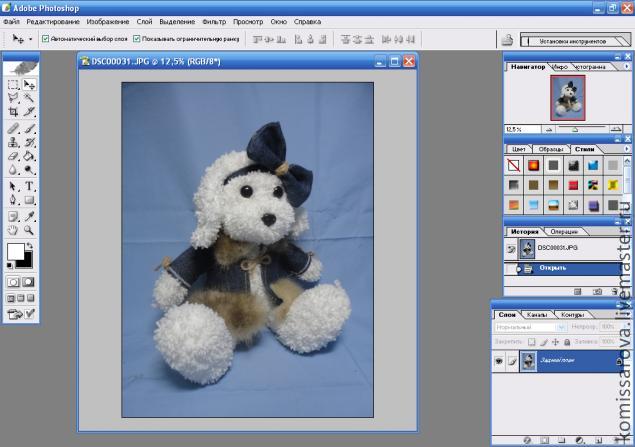
далее на панели "Слои" щелкаем 2 раза по картинке "Задний план":
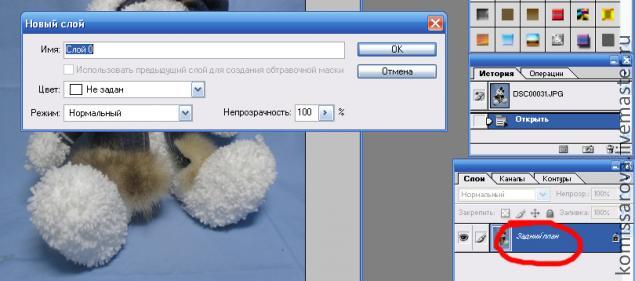
получается:

копируем этот слой, перетащив СЛОЙ 0 на выделенный значек:

Далее придадим сзади мутный фон.
Для этого выделим СЛОЙ 0 (копия), нажимаем на панеле Фильтр-Размытие-Размытие по Гауссу:
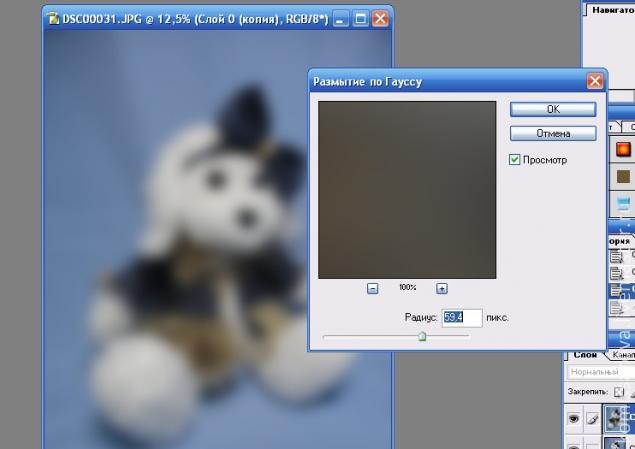
размыв примерно до такого уровня (можно и поменьше) и нажмите Ок.
Перетащите СЛОЙ 0 (копия) под СЛОЙ 0:
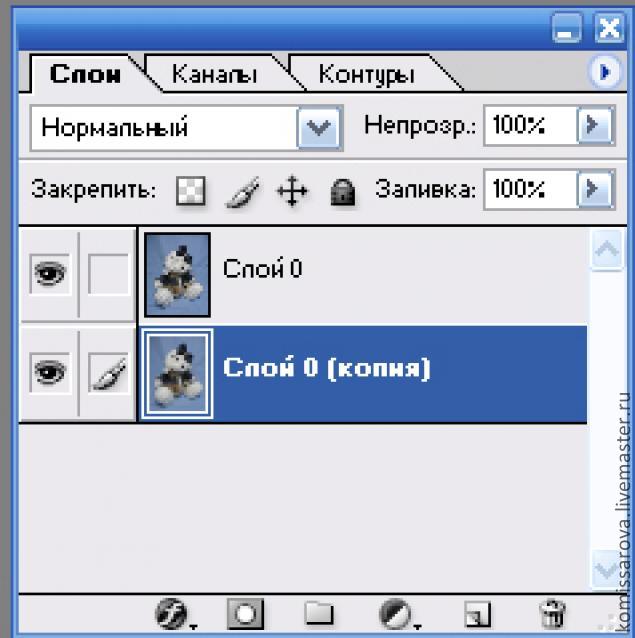
Далее выделив СЛОЙ 0 берем стерку и стираем задний план за изделием, для наглядности я отключила нижний слой:
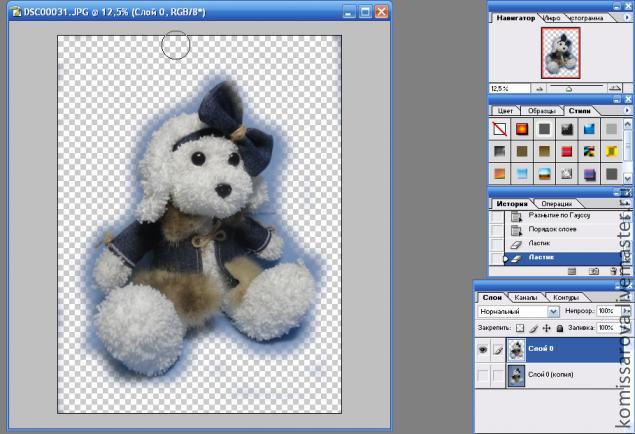
Объедините слои , нажав Cntr+E.
Теперь необходимо поработать с освещением и яркостью.
Для этого нажимаем Изображение- Коррекция- Цветовой тон/насыщенность, прибавляем немного насыщенности и яркости и нажимаем ОК:
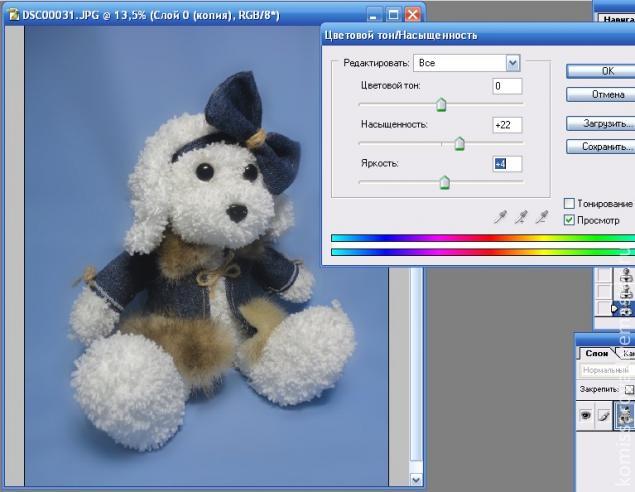
Далее нажимаем Изображение- Коррекция- Яркость/контрастность,и также прибавляем немного яркости и контрастности:
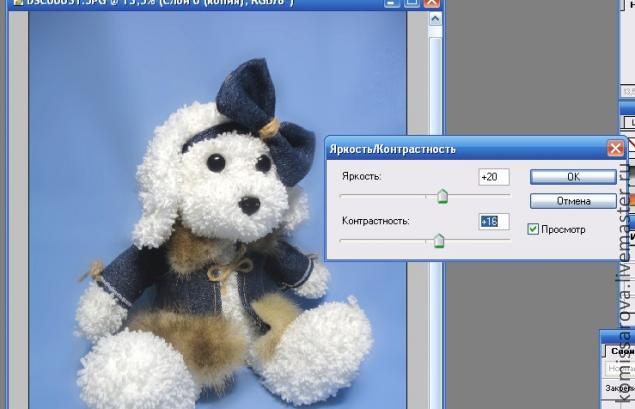
Чтобы немного оживить и дополнить фотографию, сделаем рамочку на фото. Для этого нажимаем на панели со слоями на кнопочку ДОБАВИТЬ СТИЛЬ СЛОЯ (выделена красным кружочком) и ставим галочку на "Внутреннее свечение", ставим максимальный размер:
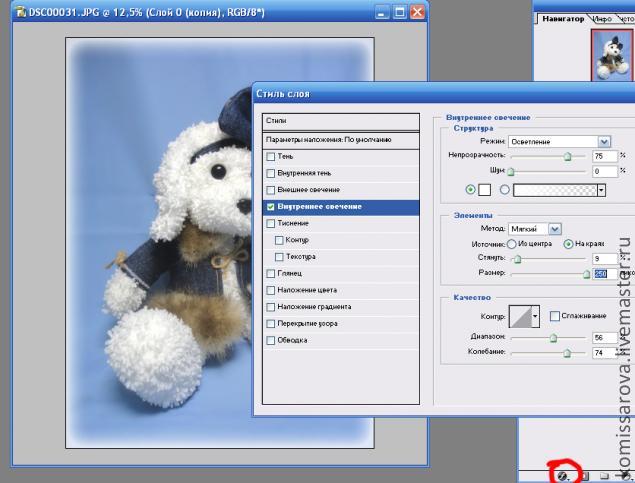
Ну и на последок, конечно, подписываем наше фото.
Пишем черным цветом, потом устанавливаем непрозрачность примерно на 90% и заливку на 25%
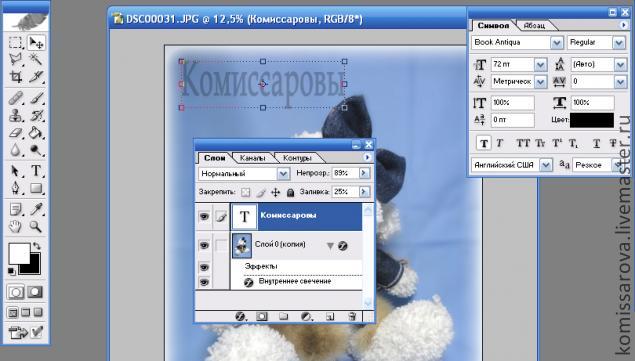
Нажимаем на панели в слоях кнопку "Создать стиль слоя" и ставим галочки на "Тиснение" и "Контур"
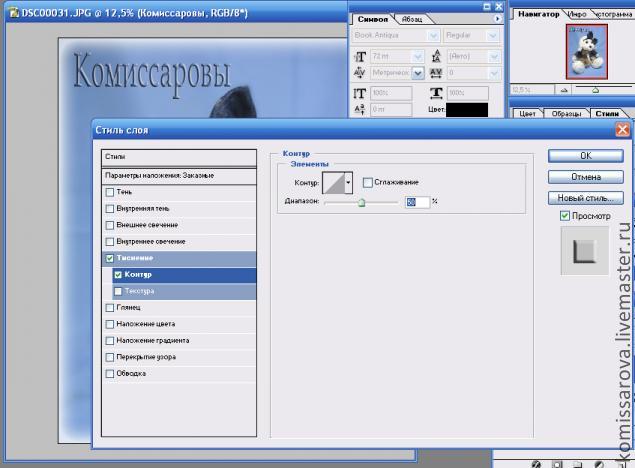
Результат:

Вот и всё!!! 
До и После:

| Рубрики: | Фото |
| Комментировать | « Пред. запись — К дневнику — След. запись » | Страницы: [1] [Новые] |






